蜜蜂剪辑怎样修改视频原有画面的方向
来源:互联网 更新时间:2025-08-27 13:05
可能很多的朋友想明白蜜蜂剪辑怎样修改视频原有画面的方向,下面让号令cc为您介绍一下吧,跟小编一起来看看哦!
PC版蜜蜂剪辑怎样修改视频原有画面的方向
1、启动电脑上的PC版蜜蜂剪辑软件,然后双击【双击导入文件】区域,来将需要进行更改原有画面方向的视频文件添加到软件当中。
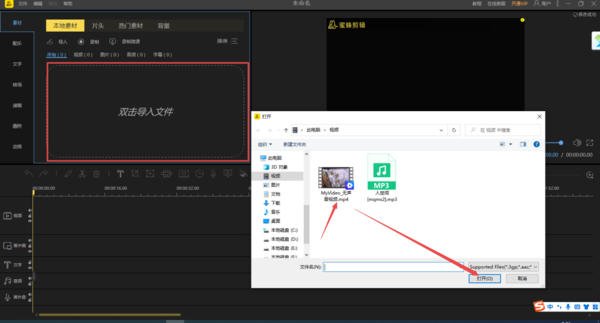
2、视频文件添加好以后,我们还是将该文件拖拽或右键选择添加到轨道选项,来将视频添加到视频轨道上。
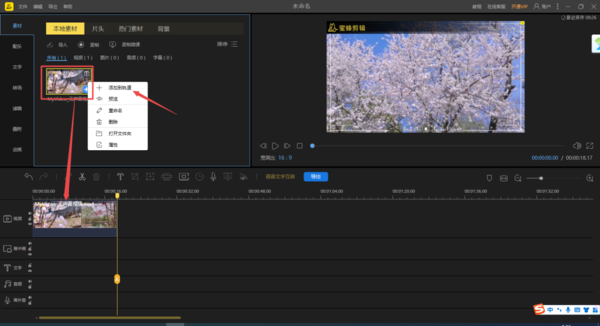
3、视频添加到轨道上以后,我们选中轨道上的视频,然后点击其上方的铅笔【编辑】按钮。
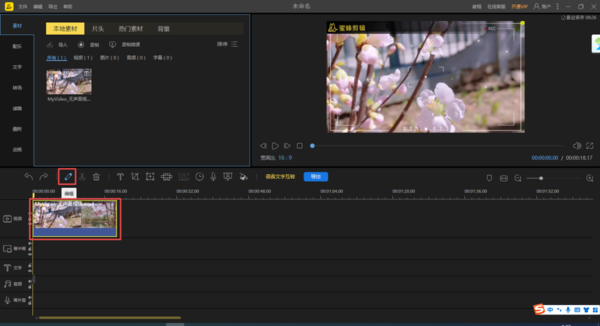
4、界面在刚刚导入文件的界面上,就会弹出编辑的界面了,此时我们看到该界面上有【旋转】的选项,这里我们就可以用来更改视频原有画面的方向。点击【左转90°】图标。
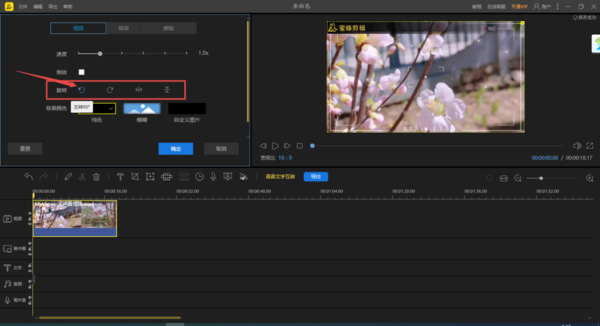
5、接着在右侧的视频画面预览界面上,就可以看到视频原有画面的方向改变了,此时我们可以看到视频画面外围有一圈黄色的框,用它我们来将视频整体的画面调整一下。
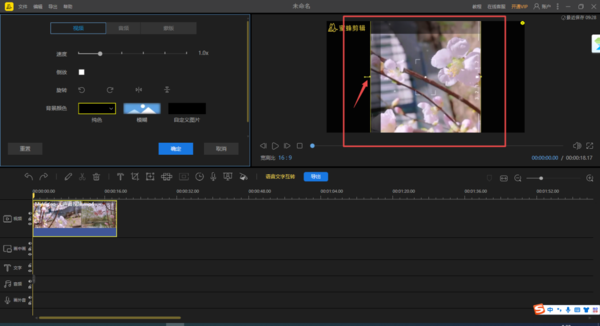
6、当视频的所有画面都显示在画面预览的界面上,就OK了,然后点击左侧编辑界面中的【确定】按钮。
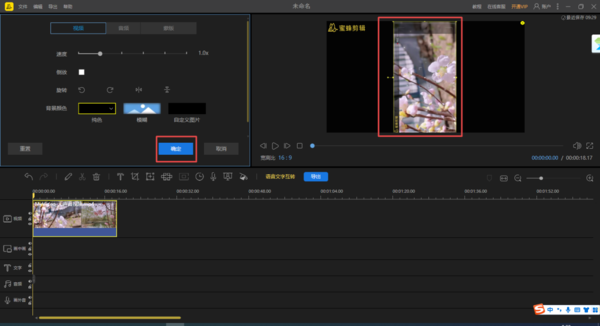
7、接着,我们在右侧的画面预览界面上,对更改画面方向的视频效果进行预览,确认效果无误后,点击下方的【导出】按钮。
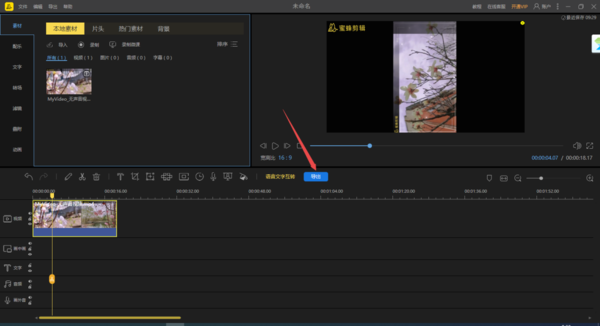
8、然后我们设置好导出视频的名称、输出目录和视频格式等参数,最后点击【导出】按钮。
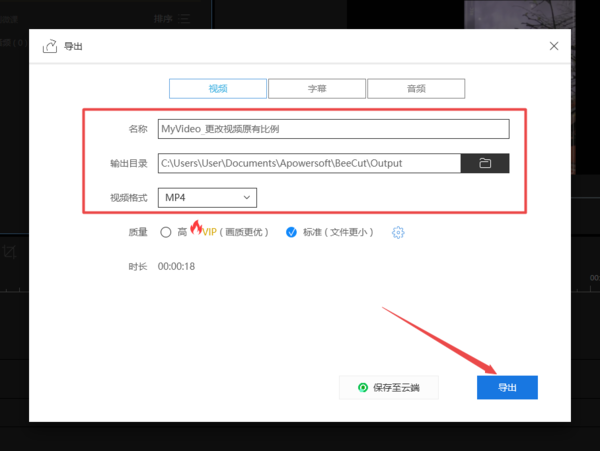
9、最后视频文件导出后,我们打开就可以看到成功更改原有画面方向的视频效果了。
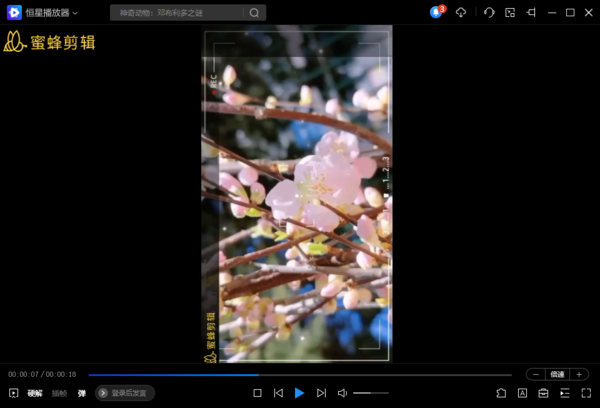
结语:以上就是号令cc的小编为你带来的蜜蜂剪辑怎样修改视频原有画面的方向,希望有帮到小伙伴们,更多相关的文章请收藏号令cc
-
《CF》2025年9月灵狐者的约定活动网址
-
鼠标dpi越高越好吗
-
碧蓝航线奇渊下的秘密新皮肤一览
-
FGO泳装两仪式强度怎么样
-
魔兽世界摇曳蜂舞任务攻略
-
密室逃脱设计师需要擅长哪项技能 蚂蚁新村今日答案2025.8.26
-
《沙丘:觉醒》主机版将在PC发售一年后上线
-
logitech无线键盘怎么连接电脑
-
蚂蚁新村小课堂今日答案8月9日 南京云锦在古代主要用于
-
Adobe Reader XI如何关闭悬浮窗口
-
2025年8月10日蚂蚁新村答案
-
蚂蚁庄园小课堂2025年8月11日最新题目答案
-
魔兽世界虚空汇流任务攻略
-
第五人格台球手是谁
-
明末渊虚之羽满级是多少
-
电脑字体模糊发虚不清晰
-
电脑分辨率无法调整怎么办
-
电脑微信如何清理
-
电脑键盘右上角第三个灯怎么关
-
蚂蚁庄园小鸡答题今日答案2025年8月13日
-
1 PC端蜜蜂剪辑软件怎样将音频导入到视频 08-27
-
2 蜜蜂剪辑软件的录屏功能位置在哪里 08-27
-
3 蜜蜂剪辑如何提取视频中的文字字幕 08-27
-
4 微信8.0状态别人能看到吗 01-30
-
5 云顶之弈龙魂法阵容攻略 01-30



